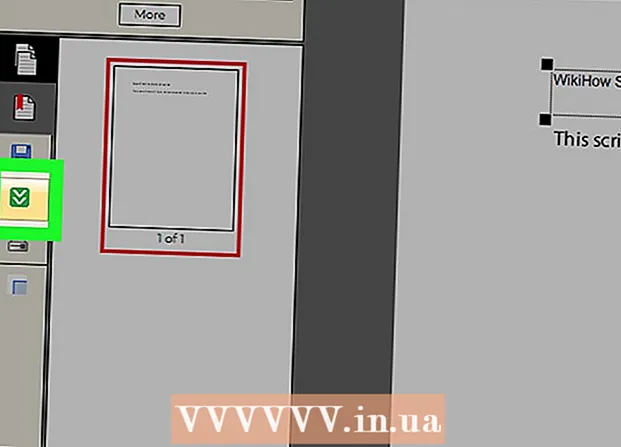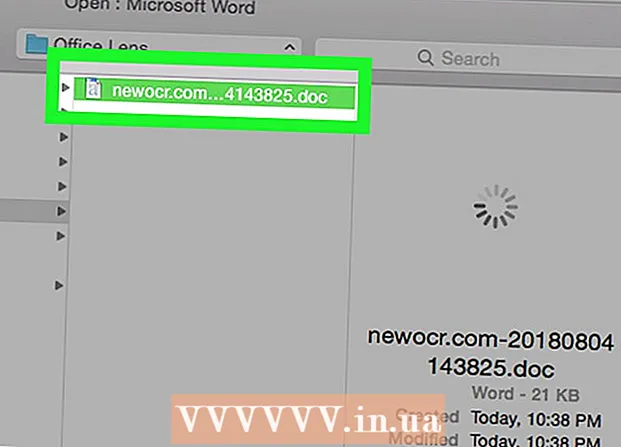লেখক:
Peter Berry
সৃষ্টির তারিখ:
20 জুলাই 2021
আপডেটের তারিখ:
1 জুলাই 2024

কন্টেন্ট
এই নিবন্ধটি আপনাকে দেখায় যে কীভাবে আপনার কম্পিউটারের ব্রাউজারে ফ্ল্যাশ প্লেয়ার সক্ষম করতে হয়। ফ্ল্যাশ প্লেয়ার আপনি কোনও ওয়েব পৃষ্ঠা খুললে ফ্ল্যাশ সামগ্রী, যেমন ভিডিও এবং চিত্রগুলির প্রদর্শন সমর্থন করে। গুগল ক্রোম, মাইক্রোসফ্ট এজ, ইন্টারনেট এক্সপ্লোরার এবং সাফারি এর সেটিংস মেনু থেকে ফ্ল্যাশ প্লেয়ার সক্ষম করা যেতে পারে তবে আপনি ফায়ারফক্সে ফ্ল্যাশ সামগ্রী দেখতে চাইলে আপনাকে অ্যাডোব ফ্ল্যাশ প্লেয়ার পেতে হবে।
পদক্ষেপ
5 এর 1 পদ্ধতি: গুগল ক্রোমে
লাল, হলুদ, সবুজ এবং নীল গোলক আইকন সহ Chrome অ্যাপ্লিকেশনটিতে ক্লিক বা ডাবল ক্লিক করে গুগল ক্রোম।

পৃষ্ঠার উপরের ডানদিকে। এটি স্লাইডারটিকে নীল করে দেবে
, ফ্ল্যাশ সামগ্রী প্রদর্শিত হওয়ার আগে ব্রাউজ করার ইঙ্গিত দেয়।
- স্লাইডারটি যদি নীল হয় তবে ফ্ল্যাশ প্লেয়ারটি Chrome এ সক্ষম থাকে।
- Chrome এ ফ্ল্যাশ অটো-রেন্ডারিং সক্ষম করার কোনও উপায় নেই।

অ্যাডভান্সড মেনুটির শীর্ষের কাছে। স্লাইডারটি নীল হয়ে যাবে
ইঙ্গিত করে যে ফ্ল্যাশ প্লেয়ার মাইক্রোসফ্ট এজ এ সক্ষম রয়েছে।
- স্লাইডারটি যদি নীল হয় তবে অ্যাডোব ফ্ল্যাশ প্লেয়ার সক্ষম হয়।
- মাইক্রোসফ্ট এজটি স্বয়ংক্রিয়ভাবে ফ্ল্যাশ সামগ্রী লোড করবে এবং প্রদর্শন করবে, সুতরাং সামগ্রী প্রদর্শিত হওয়ার অনুমতি দেওয়ার জন্য আপনাকে পদক্ষেপ নেওয়ার দরকার নেই।
5 এর 4 পদ্ধতি: ইন্টারনেট এক্সপ্লোরারে

(সেটিংস) ইন্টারনেট এক্সপ্লোরার উইন্ডোর উপরের-ডান কোণায় গিয়ার আইকনটি ক্লিক করে। আপনি স্ক্রিনে প্রদর্শিত একটি মেনু দেখতে পাবেন।
ক্লিক অ্যাড - অন পরিচালনা একটি নতুন উইন্ডো খুলতে মেনুটির শীর্ষের কাছে (এক্সটেনশনগুলি পরিচালনা করুন)।
কার্ডটি ক্লিক করুন সরঞ্জামদণ্ড এবং এক্সটেনশনগুলি (টুলবার এবং এক্সটেনশনগুলি) উইন্ডোর উপরের-বাম কোণে।
মেনুটি খুলতে উইন্ডোর নীচে-বাম কোণে "শো" ড্রপ-ডাউন বক্সটি ক্লিক করুন।
ক্লিক সমস্ত অ্যাড-অনস (সমস্ত এক্সটেনশন) বর্তমানে প্রদর্শিত মেনুতে।
পছন্দ করা শকওয়েভ ফ্ল্যাশ অবজেক্ট. এটি দেখতে আপনি উইন্ডোর মাঝখানে প্রায় স্ক্রোল করবেন will শকওয়েভ ফ্ল্যাশ অবজেক্ট, তারপরে নির্বাচন করতে ক্লিক করুন।
বিকল্পগুলিতে ক্লিক করুন সক্ষম করুন (সক্ষম) ফ্ল্যাশ প্লেয়ারটি চালু করতে উইন্ডোর নীচে-ডানদিকে।
- আপনি যদি বোতাম দেখতে পান অক্ষম করুন (অফ), ফ্ল্যাশ প্লেয়ার ইন্টারনেট এক্সপ্লোরারে সক্ষম করা হয়েছে।
ক্লিক বন্ধ (বন্ধ) উইন্ডোর নীচের ডান কোণে। এটি আপনার পরিবর্তনগুলি সংরক্ষণ করবে এবং উইন্ডোটি বন্ধ করবে; ইন্টারনেট এক্সপ্লোরার এখন ফ্ল্যাশ সামগ্রী প্রদর্শন শুরু করবে।
- ইন্টারনেট এক্সপ্লোরার স্বয়ংক্রিয়ভাবে ফ্ল্যাশ সামগ্রী লোড করবে এবং প্রদর্শন করবে, সুতরাং সামগ্রীটি প্রদর্শিত হওয়ার অনুমতি দেওয়ার জন্য আপনার প্রক্রিয়াটি চালিয়ে যাওয়ার দরকার নেই।
পদ্ধতি 5 এর 5: সাফারি অন
আপনার ম্যাকের ডক বিভাগে নীল কম্পাস আইকনটি দিয়ে অ্যাপটিতে ক্লিক করে সাফারিটি খুলুন।
ক্লিক সাফারি মেনু খুলতে পর্দার উপরের বাম কোণে।
বিকল্পগুলিতে ক্লিক করুন পছন্দগুলি ... (কাস্টম) মেনুতে সাফারি একটি নতুন উইন্ডো খুলতে।
কার্ডটি ক্লিক করুন ওয়েবসাইট উইন্ডো শীর্ষে।

কার্ডটি ক্লিক করুন অ্যাডোবি ফ্ল্যাশ প্লেয়ার. এটি উইন্ডোর নীচের বাম কোণে "প্লাগ-ইনস" বিভাগে নির্বাচন করা হয়েছে।
মেনুটি খোলার জন্য উইন্ডোর নীচে-ডানদিকে "অন্য ওয়েবসাইটগুলিতে যাওয়ার সময়" চেক বাক্সটি ক্লিক করুন।

ক্লিক চালু (চালু) বাক্সে। এটি "অ্যাডোব ফ্ল্যাশ প্লেয়ার" উইন্ডোতে তালিকাভুক্ত নয় এমন কোনও পৃষ্ঠায় ফ্ল্যাশ সামগ্রী প্রদর্শন করতে ফ্ল্যাশ প্লেয়ার চালু করবে।- সাফারি এখন স্বয়ংক্রিয়ভাবে ফ্ল্যাশ সামগ্রী লোড করবে, সুতরাং সামগ্রীটি প্রদর্শিত হওয়ার অনুমতি দেওয়ার দরকার নেই।
উন্মুক্ত ওয়েব পৃষ্ঠার জন্য অ্যাডোব ফ্ল্যাশ প্লেয়ার সক্ষম করুন। আপনি যদি মূল উইন্ডোতে কোনও ওয়েব পৃষ্ঠার পাশে "অফ" শব্দটি দেখতে পান, "অফ" নির্বাচন বাক্সটি ক্লিক করুন, তারপরে ক্লিক করুন চালু (চালু) বর্তমানে প্রদর্শিত মেনুতে। বিজ্ঞাপন
পরামর্শ
- পুরানো সত্ত্বেও, ফ্ল্যাশ সামগ্রী এখনও ওয়েব পৃষ্ঠার নির্দিষ্ট অংশগুলি লোড করতে ব্যবহৃত হয়।
- ফ্ল্যাশ সক্ষম হওয়ার পরে আপনার ফ্ল্যাশ সামগ্রী যুক্ত পৃষ্ঠাটি রিফ্রেশ করতে হবে বা ফ্ল্যাশ সামগ্রী দেখতে আপনার ব্রাউজারটি পুনরায় চালু করতে হবে।
সতর্কতা
- ফ্ল্যাশ সামগ্রীগুলি একটি কম্পিউটারকে দূষিত সফ্টওয়্যার দ্বারা সংক্রামিত করতে পারে। সুতরাং ফ্ল্যাশ সামগ্রী দেখার সময় একটি সুরক্ষিত ব্রাউজার (যেমন ক্রোম, ফায়ারফক্স বা সাফারি) ব্যবহার করা ভাল।